Korjaa iPadini ei sammu kätevillä menetelmillä
 Käyttäjän Jotkut Liam / 10. heinäkuuta 2023 09
Käyttäjän Jotkut Liam / 10. heinäkuuta 2023 09 Hei! Kuuntele minua. Opiskelin kokeeseeni ensi viikolla, mutta iPadin uusi peli häiritsi minua aina. Siksi päätin sammuttaa sen opiskellakseni paremmin, mutta silloin sain selville, että iPadini ei sammu. En tiedä kuinka tämä tapahtui; auttaisitko minua. Kiitos!
Oletko törmännyt samaan ongelmaan yllä? Jos näin on, ole rauhassa, sillä olet juuri löytänyt artikkelin laitteesi vaikeuksiin. Monet tietävät, että Apple tuottaa laadukkaita tuotteita, jotka toimivat kunnolla myös pitkän käytön jälkeen. Muiden laitteiden tapaan kohtaat kuitenkin toisinaan ongelmia, kuten iPadin, joka ei sammu. Ja on luonnollista, että et osaa korjata niitä, varsinkin jos et ole tottunut laitteiden teknisiin seikkoihin.
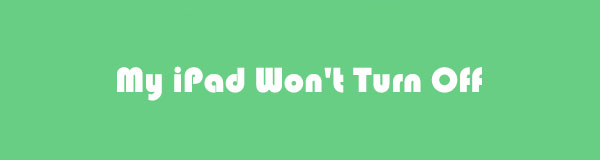
Siksi älä huoli; näitä tilanteita varten kehitetään työkaluja ja menetelmiä. Ja olet enemmän kuin tervetullut selaamaan tätä viestiä, joka sisältää tehokkaita strategioita ongelman korjaamiseksi laitteesi kanssa, joka ei voi sammua. Mutta ennen kuin jatkat, kerromme sinulle ensin mahdollisista ongelmista, joita iPadissasi on voinut esiintyä, mikä saa sen toimimaan tällä tavalla. Ja kun tiedät ongelman juuren, ymmärrät korjausprosessin paremmin seuraavissa osissa.

Opasluettelo
Osa 1. Miksi iPadini ei sammu
Voimme tarkastella kahta tekijää, jotka ovat saattaneet aiheuttaa sen, että iPad ei sammunut. Se on joko laitteisto- tai ohjelmistoongelma. Jos kyse on laitteisto-ongelmasta, tämä tarkoittaa, että iPadissasi voi olla fyysisiä vaurioita. Esimerkiksi virtapainike on rikki, joten iPad ei vastaa aina, kun yrität sammuttaa laitteen virtapainikkeella.
Samaan aikaan iPadOS-ongelma on esimerkki ohjelmisto-ongelmasta. Taustalla oleva ongelma ei ehkä salli järjestelmän sammumista, joten iPadia ei voi sammuttaa. Muita mahdollisuuksia ovat häiriöt, akkuongelmat tai haitalliset sovellukset, jotka aiheuttivat iPadisi toimintahäiriön. Lisäksi muut tuntemattomat ongelmat ovat mahdollisia tässä tilanteessa.
FoneLabin avulla voit korjata iPhonen / iPadin / iPodin DFU-tilasta, palautustilasta, Apple-logosta, kuulokemikrofonista jne. Normaaliin tilaan ilman tietojen häviämistä.
- Korjaa käytöstä poistetut iOS-järjestelmäongelmat.
- Pura dataa käytöstä poistetuista iOS-laitteista ilman tietojen menetystä.
- Se on turvallinen ja helppokäyttöinen.
Osa 2. Korjaus iPad ei sammu
Kun olet määrittänyt iPadisi ongelman, on aika korjata se käyttämällä alla olevia kolmea kätevää strategiaa. Olemme valinneet erilaisia menetelmiä, joilla jokainen voi korjata erilaisia laiteongelmia, jotta korjausprosessista tulee helpompaa riippumatta siitä, missä tilanteessa iPadisi on.
Tapa 1. Siirry palautustilaan
Palautustila on tunnettu vianetsintäominaisuus monissa laitteissa, mukaan lukien iPad. Apple on suunnitellut tämän toiminnon tuotteissaan suorittamaan erilaisia prosesseja. Sen avulla voit päivitä iPadOS, palauta laitteesi ja korjaa erilaisia ongelmia. Näin ollen voit yrittää siirtyä palautustilaan iPadissasi ja katsoa, voiko se korjata iPhonesi, joka ei voi sammua. Lisäksi se käyttää iTunesia tai Finderia, jotta voit suorittaa korjausprosessin ohjelman käyttöliittymässä.
Noudata alla olevia mukavia ohjeita korjataksesi iPadini, joka ei sammu siirtymällä palautustilaan:
Vaihe 1Suorita iTunes tai Finder tietokoneellasi, mutta iTunes-käyttäjille varmista, että ohjelma on päivitetty uusimpaan versioon. Kiinnitä iPad tietokoneeseen salamajohdolla ja siirry sitten palautustilaan.
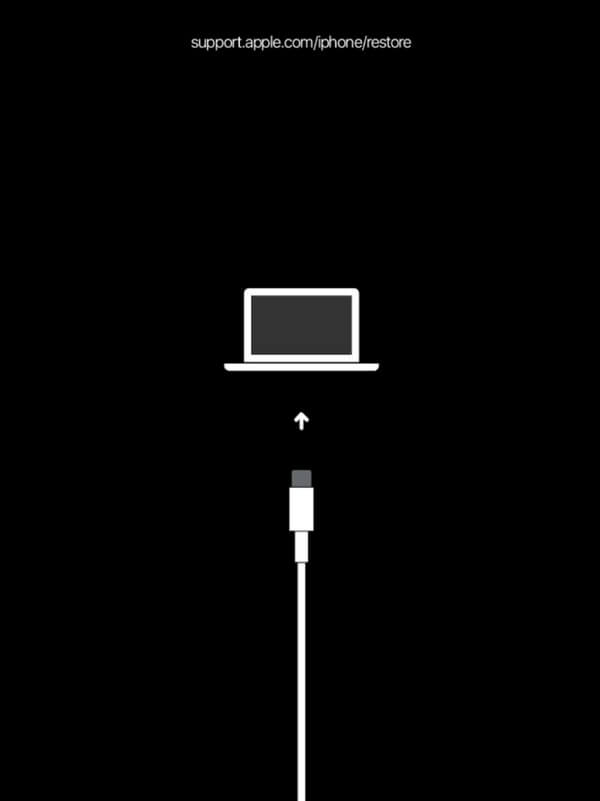
iPad Home-painikkeella: Paina äläkä päästä siitä irti Koti ja teho näppäimiä, kunnes palautustilan näyttö tulee näkyviin. Vapauta näppäimet sen jälkeen.
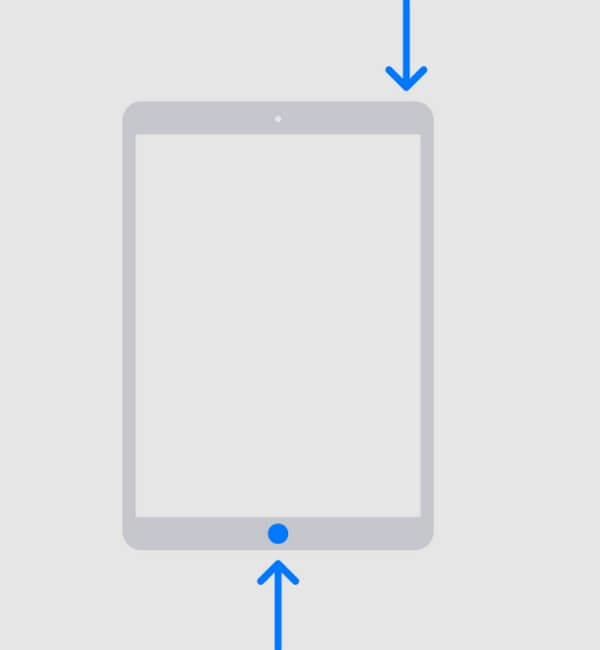
iPad ilman Koti-painiketta: Paina ja vapauta iPadisi nopeasti Volume Up näppäintä kerran ja tee sama sitten Volume Down avain. Seuraavaksi ota kiinni teho näppäintä, mutta älä vapauta pitoa heti.
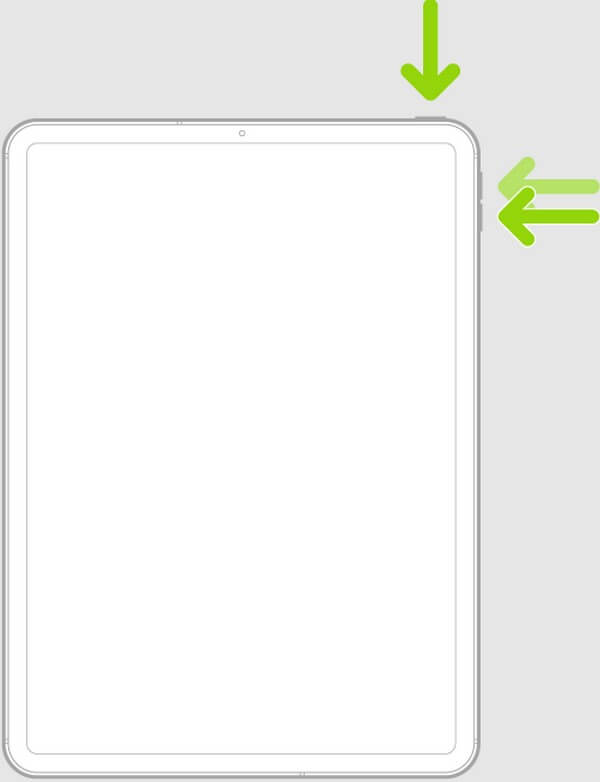
Vaihe 2Kun iTunes on havainnut iPadin palautustilassa -viesti tulee näkyviin ohjelman käyttöliittymään, napsauta OK korjataksesi ongelman iPadillasi.
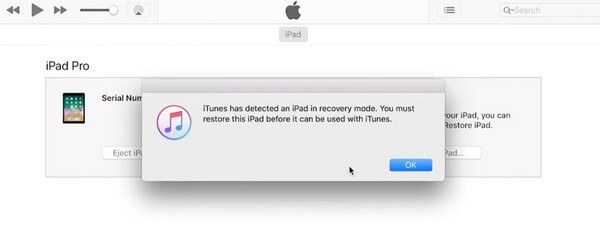
Palautustila on erikoistunut vianetsintään ja iPadisi ongelmien korjaamiseen, joten voit luottaa siihen, että se tekee työn tehokkaasti. Sinun on kuitenkin myös oltava tietoinen siitä, että niin tehokas kuin se onkin, tämän menetelmän suorittaminen aiheuttaa silti tietojen menetyksen. Sinun pitäisi odottaa sen poistavan tiedostot laitteeltasi, halusitpa siitä tai et.
Tapa 2. Palauta iPad
Nollaus on yleinen tapa korjata monia laitteen ongelmia. Olipa kyseessä iPad, iPhone tai jopa Android-laite, jotkut ihmiset tekevät yleensä nollauksen, kun he kohtaavat ongelmia laitteissaan. Voit myös tehdä sen iPadillasi, jonka sammuttamisessa on vaikeuksia. Laitteen tehdasasetusten palauttaminen palauttaa iPadin oletusasetuksiin ja poistaa vahingossa määrittämäsi säädöt, jotka aiheuttivat sen toimintahäiriön.
Noudata alla olevia käyttäjäystävällisiä ohjeita korjataksesi iPadini, joka ei sammu iPadin nollaus:
Vaihe 1Etsi Asetukset -kuvaketta iPadissasi ja käytä sitä. Vieritä sen jälkeen hieman nähdäksesi ja napauta general -välilehti. Vaihtoehdot näkyvät sitten näytön oikeassa osassa.
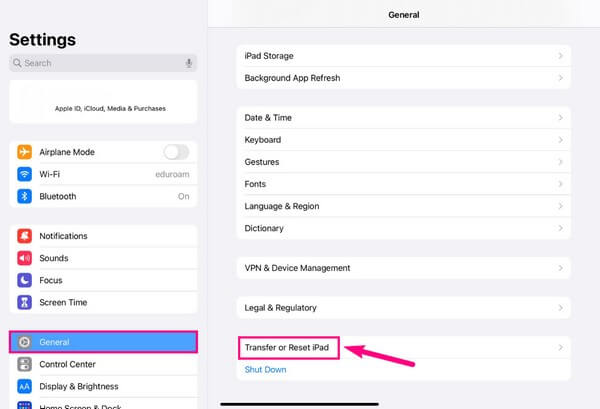
Vaihe 2Valitse sitten Siirrä tai nollaa iPad, valitse sitten Poista kaikki sisältö ja asetukset -välilehteä nollataksesi ja korjataksesi iPadin ongelman.
Kuten edellisessä menetelmässä, iPadin nollaaminen onnistuu poista tiedostosi. Koska se palauttaa laitteesi oletusasetuksiin, se poistaa kaiken, mukaan lukien tietosi, joten sinun on harkittava tätä menetelmää huolellisesti ennen nollauksen suorittamista.
Tapa 3. Kokeile FoneLab iOS -järjestelmän palautusta
Sillä välin voit silti estää tietojesi poistamisen, jos valitset ammattiohjelman FoneLab iOS -järjestelmän palautus. Toisin kuin yllä mainitut tekniikat, tämän työkalun avulla voit valita, ettet poista kaikkia tietojasi Advanced- ja Standard-korjaustyypeillä. Näin ollen sinun ei enää tarvitse kärsiä tietojen katoamisesta iPadin korjaamisen aikana, mikä ei sammu tällä menetelmällä. Lisäksi FoneLab iOS System Recovery -käyttöliittymä vaatii vain perustiedot ymmärtääkseen, kuinka korjausprosessi toimii, välttäen kehittyneitä teknisiä seikkoja.
FoneLabin avulla voit korjata iPhonen / iPadin / iPodin DFU-tilasta, palautustilasta, Apple-logosta, kuulokemikrofonista jne. Normaaliin tilaan ilman tietojen häviämistä.
- Korjaa käytöstä poistetut iOS-järjestelmäongelmat.
- Pura dataa käytöstä poistetuista iOS-laitteista ilman tietojen menetystä.
- Se on turvallinen ja helppokäyttöinen.
Katso alla olevat hallittavat ohjeet mallina, jos iPadisi ei sammu tai nollaa korjataksesi sen FoneLab iOS System Recovery -sovelluksella:
Vaihe 1Skannaa FoneLab iOS System Recovery -sivusto selaimessasi ja kerran Ilmainen lataus -painike tulee näkyviin, napsauta sitä. Hallitse sen jälkeen ohjelman käyttöoikeuksia salliaksesi asennuksen. Työkalun toimintoja esikatsellaan prosessin aikana, ja tilapalkki on alla. Kun se on valmis, paina näkyviin tulevaa Aloita nyt -painiketta käynnistääksesi korjaustyökalun tietokoneellasi.
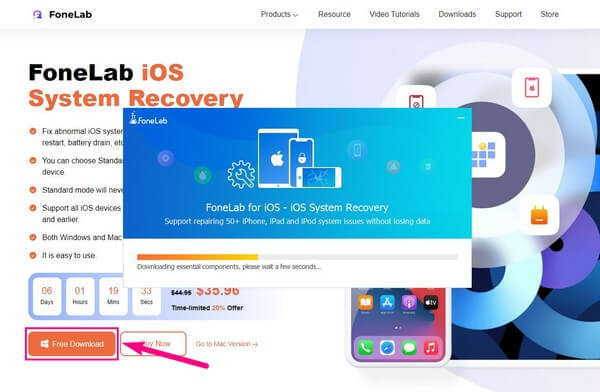
Vaihe 2Valitse seuraavaksi ensisijaisen käyttöliittymän vasemmalla puolella oleva yläruutu, joka sisältää iOS-järjestelmän palauttaminen ominaisuus. Seuraavassa näytössä näkyvät tuetut ongelmat, jotka voit korjata tällä ohjelmalla. Se sisältää erilaisia ongelmia, joita saatat kohdata iOS-laitteissasi, kuten iPadissa, iPhonessa ja iPod Touchissa. Näin ollen muut ongelmat kuin iPad, joka ei sammu, voidaan korjata tällä työkalulla tarvittaessa myöhemmin. Napsauta sen jälkeen Käynnistä-välilehteä.
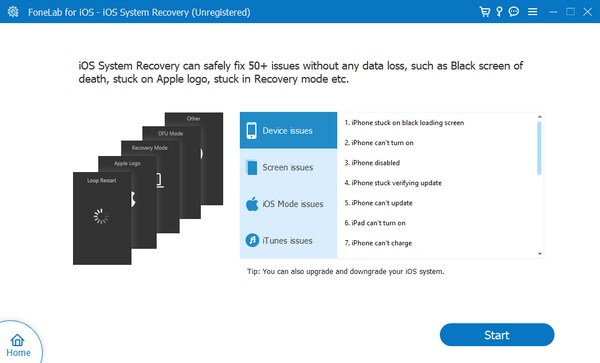
Vaihe 3Korjaustyypit seuraavat seuraavassa käyttöliittymässä. Valitse Vakiotila, jos haluat korjata ongelman iPadissasi poistamatta tiedostojasi ja muita tietojasi. Toisaalta Advanced Mode korjaa iPadisi, mutta poistaa kaikki olemassa olevat tiedot laitteesta. Valitse siis haluamasi tila huolellisesti välttääksesi vahingossa tapahtuvan poistamisen ja paina sitten Vahvistaa -välilehti korjaustilojen alla siirtyäksesi seuraavaan näyttöön.
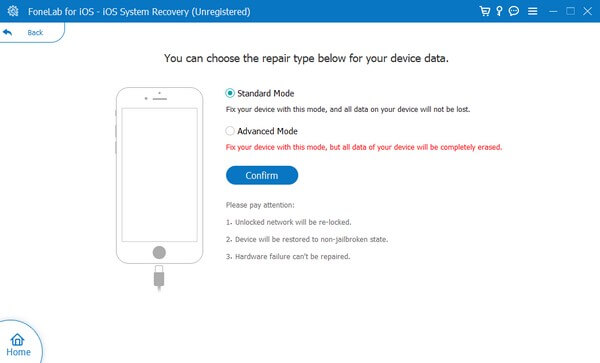
Vaihe 4Seuraavassa on näytön ohjeita, jotka on tarkoitettu eri iOS-versioille. Varmista, että liität iPadisi salamakaapelilla tietokoneeseen ja etsi laiteversiosi yläosan välilehdistä. Kun olet tarkastellut iPadisi ohjeita, siirry palautustilaan noudattamalla tarkasti ja lataa laiteohjelmisto iPadin korjaamiseksi, joka ei sammu.
FoneLabin avulla voit korjata iPhonen / iPadin / iPodin DFU-tilasta, palautustilasta, Apple-logosta, kuulokemikrofonista jne. Normaaliin tilaan ilman tietojen häviämistä.
- Korjaa käytöstä poistetut iOS-järjestelmäongelmat.
- Pura dataa käytöstä poistetuista iOS-laitteista ilman tietojen menetystä.
- Se on turvallinen ja helppokäyttöinen.
Osa 3. Usein kysytyt kysymykset iPadista, joka ei sammu
1. Miksi iPad jumiutui eikä sammunut?
Jos iPad ei voi sammua, koska se jäätyi, ongelma saattaa liittyä tallennustilaan. Kun olet käyttänyt laitettasi jonkin aikaa, sinulla on ehkä kertynyt useita tiedostoja, jotka vievät hitaasti suurimman osan tallennustilastasi. Ja kun se tulee pisteeseen, jossa et voi enää asentaa tai ladata tietoja, laitteesi tila ei riitä, mikä aiheuttaa sen viiveen. Ja kun se jätetään huomaamatta tai ratkaisematta, se johtaa lopulta iPadisi jäätymiseen. Siksi se ei nyt voi sammua.
2. Kuinka pakotan iPadin sammumaan ilman virtapainiketta?
Pääsy Asetukset sovellus voi pakottaa iPadisi sammumaan ilman teho -painiketta. Sinun tarvitsee vain valita general -välilehti Asetukset-käyttöliittymässä ja liu'uta sitten näytön alareunaan asti. Sieltä paina Sulkea vaihtoehto, ja iPad sammuu onnistuneesti.
FoneLabin avulla voit korjata iPhonen / iPadin / iPodin DFU-tilasta, palautustilasta, Apple-logosta, kuulokemikrofonista jne. Normaaliin tilaan ilman tietojen häviämistä.
- Korjaa käytöstä poistetut iOS-järjestelmäongelmat.
- Pura dataa käytöstä poistetuista iOS-laitteista ilman tietojen menetystä.
- Se on turvallinen ja helppokäyttöinen.
Siellä on tehokkaita mutta käteviä korjauksia iPadille, joka ei sammu. Näet enemmän ratkaisuja muihin laiteongelmiisi, jos selaat FoneLab iOS -järjestelmän palautus sivusto.
